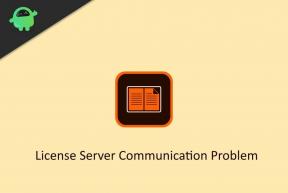La batterie de Google Pixel 7 et 7 Pro se vide trop rapidement, comment y remédier ?
Miscellanea / / April 29, 2023
Sur le marché des smartphones phares, le Pixel de Google occupe toujours une place idéale dans la liste. Cela est dû aux performances supérieures et exceptionnelles de l'appareil photo et aux autres fonctionnalités incluses dans le smartphone. Même avec les excellentes performances de l'appareil, il y a des domaines où l'appareil est en retard; il peut s'agir de problèmes mineurs tels que des chutes d'images notables dans l'interface utilisateur, le réchauffement de l'appareil plus tôt que prévu, l'épuisement de la batterie, etc. Cependant, avec cet article, nous visons à aider nos lecteurs à résoudre le problème toujours populaire de vidange de la batterie sur leur tout nouveau GooglePixel 7 et 7 smartphones Pro.

Contenu des pages
-
La batterie Google Pixel 7 et 7 Pro s'épuise trop rapidement; comment réparer?
- Méthode 1: restreindre l'utilisation de la batterie/optimiser pour certaines applications
- Méthode 2: forcer l'arrêt des applications qui se comportent mal
- Méthode 3: désinstaller les applications qui se comportent mal
- Méthode 4: Redémarrez votre appareil Pixel
- Méthode 5: Vérifiez les mises à jour sur votre appareil Pixel
- Méthode 6: Désactiver l'affichage permanent sur votre appareil
- Méthode 7: Réduisez le délai d'attente de l'écran
- Méthode 8: Utiliser le mode Économiseur de batterie pour prolonger la durée de vie de la batterie
- Méthode 9: Certaines options courantes provoquant l'épuisement de la batterie
- Méthode 10: Contactez l'assistance de Google pour les problèmes matériels
- Conclusion
La batterie Google Pixel 7 et 7 Pro s'épuise trop rapidement; comment réparer?
Il est possible que certains paramètres, applications, etc. provoquent l'épuisement de la batterie de votre appareil Pixel plus rapidement que prévu. Il est suggéré que nous éliminions d'abord ces possibilités.
Méthode 1: restreindre l'utilisation de la batterie/optimiser pour certaines applications
- Ouvrez l'application Paramètres -> Recherchez l'option "Batterie".

- Recherchez les applications qui consomment beaucoup de batterie -> Sélectionnez l'option "Restreindre".

- Si l'option de restriction n'est pas disponible, sélectionnez l'application et choisissez l'option "Optimiser" à la place.

Annonces
Méthode 2: forcer l'arrêt des applications qui se comportent mal
Il est fortement suggéré que l'activation de l'arrêt forcé de certaines applications puisse améliorer la durée de vie globale de la batterie. Suivez ces étapes pour forcer l'arrêt des applications.
- Ouvrez l'application Paramètres sur votre appareil Pixel.
- Sélectionnez Applications -> option "Voir toutes les applications".
- Sélectionnez l'application qui, selon vous, se comporte mal -> Appuyez sur le bouton Forcer l'arrêt.
Méthode 3: désinstaller les applications qui se comportent mal
Si Forcer l'arrêt de l'application semble ne pas avoir résolu le problème, nous vous recommandons fortement de désinstaller l'application si ce n'est pas votre pilote quotidien.
- Ouvrez le tiroir des applications sur votre appareil Pixel.
- Maintenez l'application pendant 2-3 secondes.

- Ouvrez les paramètres de l'application -> Sélectionnez l'option "Désinstaller".
Méthode 4: Redémarrez votre appareil Pixel
Souvent, un simple redémarrage de votre smartphone peut résoudre la majorité des problèmes courants. Pour redémarrer votre appareil Pixel, procédez comme suit.
Annonces
- Appuyez et maintenez enfoncé le Pouvoir bouton de votre appareil avec le Monter le son touche pendant quelques secondes.
- Un menu apparaîtra -> Sélectionnez l'option "Redémarrer".
Méthode 5: Vérifiez les mises à jour sur votre appareil Pixel
La mise à jour du logiciel de votre appareil peut également résoudre de nombreux problèmes. Les développeurs proposent constamment des mises à jour pour corriger des bogues majeurs tels que décharge de la batterie, interface utilisateur décalée, etc. Pour le faire, suivez ces étapes.
- Ouvrez l'application Paramètres sur votre appareil Pixel.
- Recherchez l'onglet Système et sélectionnez-le -> choisissez le 'Mise à jour du système' option.

- Si des mises à jour sont trouvées, l'appareil proposera une option de téléchargement et d'installation de la mise à jour.
Méthode 6: Désactiver l'affichage permanent sur votre appareil
L'affichage permanent est l'un des principaux responsables des problèmes d'épuisement de la batterie. Pour désactiver cette fonctionnalité, procédez comme suit.
Annonces
- Ouvrez l'application Paramètres sur votre appareil Pixel.

- Recherchez l'onglet Affichage et sélectionnez-le -> choisissez le 'Écran verrouillé' option.

Méthode 7: Réduisez le délai d'attente de l'écran
Avoir Screen Timeout défini sur une durée plus longue peut réduire considérablement la batterie, pour résoudre ce problème, suivez ces étapes.
- Ouvrez l'application Paramètres sur votre appareil Pixel.

- Recherchez l'onglet Affichage et sélectionnez-le -> choisissez l'option "Temporisation de l'écran".

- Il est suggéré de le régler à 15 secondes ou 30 secondes.
Méthode 8: Utiliser le mode Économiseur de batterie pour prolonger la durée de vie de la batterie
Publicité
En général, même sans problèmes d'épuisement de la batterie, l'utilisation du mode Économiseur de batterie est très utile. Il peut facilement ajouter 1 à 2 heures supplémentaires pour Screen On Time. Pour l'activer, suivez ces étapes.
- Ouvrez l'application Paramètres sur votre appareil Pixel.
- Recherchez l'onglet Batterie et sélectionnez-le -> choisissez l'option "Économiseur de batterie".

- À partir de ce paramètre, activez l'option "Utiliser l'économiseur de batterie".
Méthode 9: Certaines options courantes provoquant l'épuisement de la batterie
- N'utilisez le GPS qu'en cas de besoin; l'activer peut vider la batterie plus rapidement que prévu.
- Utilisez les données mobiles uniquement lorsque cela est nécessaire. Cela peut vider votre batterie très rapidement.
- Éteignez le Wi-Fi pendant la nuit; Le Wi-Fi est très exigeant sur la batterie, ce qui épuise la batterie.
- Déconnectez les appareils Bluetooth qui ne sont pas utilisés.
- Évitez toujours de charger l'appareil à 100 %; 90-95% donnera à la batterie une durée de vie plus longue.
Méthode 10: Contactez l'assistance de Google pour les problèmes matériels
Parfois, votre appareil Pixel peut rencontrer des problèmes matériels. Le défaut peut ne pas être du côté de l'utilisateur pour l'épuisement de la batterie. Étant donné que tous les smartphones Google Pixel sont livrés avec un service de garantie, vous pouvez vous connecter avec eux pour un rendez-vous de vérification du matériel de la batterie, et ils vous aideront à résoudre le problème.
Conclusion
Cela nous amène à la fin de ce guide pour réparer l'épuisement trop rapide de la batterie de Google Pixel 7 et 7 Pro. Les méthodes énumérées ci-dessus devraient pouvoir vous aider, mais si ce n'est pas le cas, vous devriez essayer d'obtenir une garantie de la boutique officielle. Comme il peut y avoir des pannes de batterie ou des dommages matériels, vous auriez besoin de l'aide d'un expert.